Het vergrendelingsscherm in Windows 8 uitschakelen

De vergrendelingsschermfunctie van Windows 8 en 10 is interessant, maar het lijkt iets dat logischer is op een tablet-pc. Gelukkig is het eenvoudig genoeg om uit te schakelen als u in plaats daarvan een desktop of laptop gebruikt.
GERELATEERD: Hoe u het vergrendelscherm op Windows 8 kunt uitschakelen zonder Groepsbeleid
Update : helaas is Microsoft uitgeschakeld deze tweaks in de Anniversary Update van Windows 10, dus deze aanpassing werkt alleen op Windows 8 of Windows 10 Enterprise. Merk ook op dat dit alleen werkt in de professionele versies van Windows 8. Als u het wilt doen met een registerhack, kunt u onze zelfstudie over hoe u dit doet.
Het vergrendelingsscherm uitschakelen
Het eerste dat u doet Het enige wat u hoeft te doen, is door de Editor voor lokaal groepsbeleid te openen door op de combinatie Win + R-toets te drukken om een uitvoeringsvak weer te geven. Typ vervolgens gpedit.msc en druk op Enter.
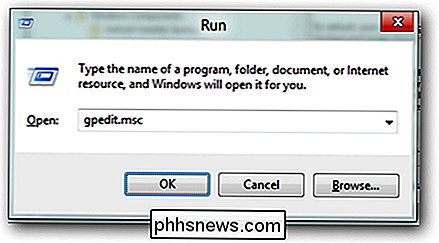
Nu moet u een kijkje nemen naar:
Computerconfiguratie -> Beheersjablonen -> Configuratiescherm -> Aanpassing
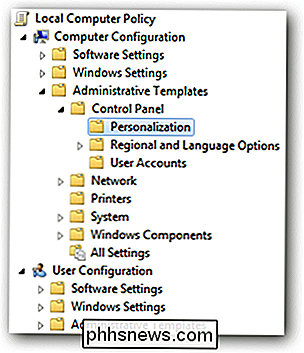
Aan de rechterzijde moet u dubbelklikken op de instelling "Scherm niet weergeven"
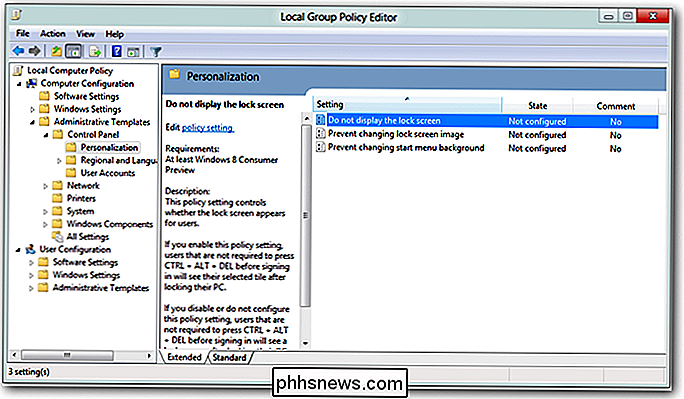
Het keuzerondje wijzigen van " Niet geconfigureerd "naar" Ingeschakeld ", klik op Toepassen en u bent klaar om te gaan.
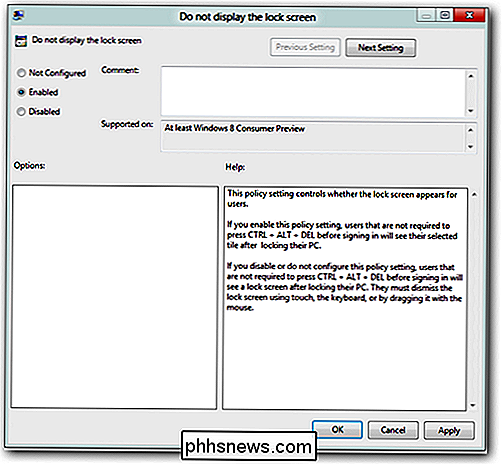
Dat is alles.

Afmelden van mailinglijsten met One Tap in iOS 10
In de loop van de tijd bent u geabonneerd op allerlei mailinglijsten en nu wordt uw inbox overspoeld met e-mails die u niet meer wilt. De Mail-app in iOS 10 heeft een heel eenvoudige manier toegevoegd om je uit te schrijven voor mailinglijsten. GERELATEERD: Hoe kun je je afmelden voor e-mailnieuwsbrieven op de juiste manier We doen het allemaal.

Afbeeldingen combineren in één PDF-bestand in Windows
PDF's zijn ontworpen om een universeel, gemakkelijk leesbaar documentformaat te zijn, en ze dienen dat doel goed. Als u een verzameling afbeeldingen hebt - bijvoorbeeld documenten die u als JPEG-bestanden op uw computer hebt gescand - kunt u deze combineren in een PDF-document om ze eenvoudig te kunnen delen.



